
bios还原系统还原,轻松解决系统问题
时间:2024-10-12 来源:网络 人气:
电脑BIOS还原系统还原详解:轻松解决系统问题
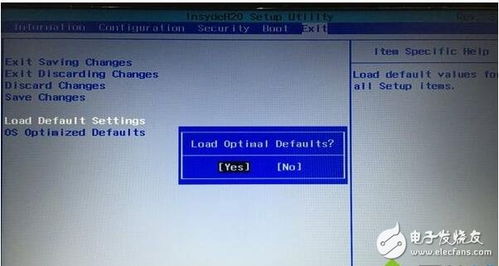
随着电脑使用时间的增长,系统问题逐渐增多,如启动缓慢、蓝屏死机等。这时,BIOS还原系统还原功能可以帮助我们轻松解决这些问题。本文将详细介绍BIOS还原系统还原的步骤和方法,帮助您轻松应对电脑系统问题。
BIOS还原系统还原,电脑系统问题,系统优化,电脑维护
一、什么是BIOS还原系统还原?

BIOS(Basic Input/Output System,基本输入输出系统)是电脑启动时首先运行的程序,负责初始化硬件设备,并加载操作系统。BIOS还原系统还原功能可以将电脑的BIOS设置恢复到出厂默认状态,从而解决因BIOS设置错误导致的系统问题。
二、BIOS还原系统还原的步骤
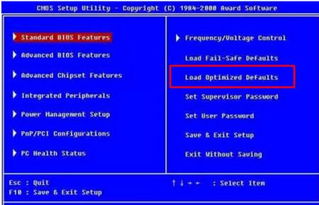
以下以华硕主板为例,介绍BIOS还原系统还原的步骤:
开机时,按下F2键进入BIOS设置界面。
在BIOS设置界面中,找到“Load Optimized Defaults”选项,按回车键。
在弹出的确认对话框中,选择“Yes”并按回车键。
按F10键保存设置并退出BIOS。
重启电脑,BIOS设置已恢复到出厂默认状态。
三、物理方法还原BIOS

如果无法进入BIOS设置界面,可以尝试以下物理方法还原BIOS:
关闭电脑,拔掉电源线。
找到主板上的纽扣电池,将其拔下。
等待15秒以上,然后将纽扣电池重新安装。
开机,BIOS设置已恢复到出厂默认状态。
四、注意事项
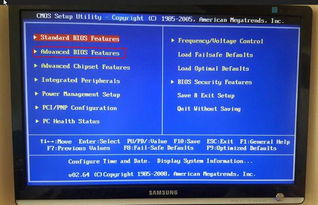
1. 在进行BIOS还原系统还原之前,请确保备份重要数据,以免数据丢失。
2. 如果您不确定如何操作,请咨询专业人士或查阅相关资料。
3. 部分电脑的BIOS设置可能有所不同,请根据实际情况进行调整。
BIOS还原系统还原是解决电脑系统问题的一种有效方法。通过本文的介绍,相信您已经掌握了BIOS还原系统还原的步骤和方法。在遇到电脑系统问题时,不妨尝试使用BIOS还原系统还原功能,轻松解决问题。
电脑BIOS,系统还原,电脑维护,电脑技巧
相关推荐
教程资讯
教程资讯排行













